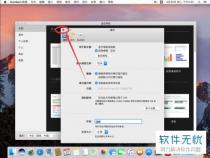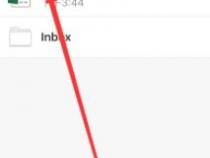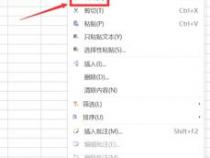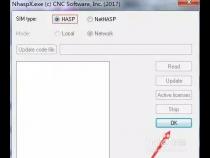电脑画平面图怎么画
发布时间:2025-06-18 01:49:30 发布人:远客网络

一、电脑画平面图怎么画
我们打开电脑自带画图小程序,利用画图工具就可以画出各种平面图了。下面我就具体演示一下详细的操作步骤:
(电脑型号:联想拯救者刃7000K,系统版本:win10,Excel 2019 MSO 16.0)
1、我们首先点击桌面右下角,开始图标
2、打开开始菜单,在出现的界面中点开“画图”小程序
3、菜单画图工具中有自带的工具,都可以利用来画平面图
4、我们利用工具各种平面图形都能画出来。
以上就是解决电脑画平面图怎么画的所有步骤啦,学会了的小伙伴快去试试吧~~
二、wps平面图怎么做
wps平面图需要在“表格工具”绘画出来,具体操作如下:
1、平面图是在表格制作的基础上完成的,所以我们先来看下表格的制作:打开WPS文字,新建一个空白文档,进入到主页面,在上面的工具栏中点击“插入”
2、点击插入后我们再选择“表格”,然后会看到下图所示的下拉框,这些方格分别代表的是单行单列,你可以根据自己的需要添加。为了做平面图,我在这里选取的是一行一列。
3、添加好后我们发现单行单列特别小,不用担心,我们可以对表格进行下调整,看下面的操作。在表格的左上角位置如下图箭头所指的图形是可以移动整个表格的,可以通过它来调整表格在文档中的位置。
4、而表格的旁边和下边的两个+号分别是添加行和添加列的,在表格右下角的位置可以放大和缩小表格的大小,利用这些功能键,我们把表格调整好。
5、我们把表格调整好后,点击下表格,我们会看到最上面一栏的工具栏中会出现“表格工具”,点击。
6、在下面的工具栏中找到箭头所指的“绘制表格”并点击。
7、这个时候鼠标箭头会变成铅笔的形状,我们根据自己需要绘制的平面图轮廓,绘制线条,下图是我做好的,大家看到这里可能觉得有些不太懂,接着看我们下面的操作,大家就知道了。
8、上面绘制表格的时候我为了左右对称所以画的都是通着的直线,但有很多是我们用不着的,这个时候我们点击“表格工具”下面的“橡皮擦”,鼠标箭头会变成橡皮的形状。
9、把我们不需要的线条用橡皮擦抹去,下图就是小编用橡皮擦后的效果图,是不是有点平面图的感觉了。
10、我们在给这些方块标上名称,输入文字,使平面图看的更加形象些。如下图所示,大家可以看到我们输入文字后感觉文字的位置有些不顺眼,我们再来调整下。
11、在页面的右上方如下图箭头所指的位置点击“对齐方式",然后选择”水平居中“就可以了。
12、但有的时候我们想要输入的文字由上往下竖着排列,那么只要点击页面右上方的”文字方向“选择竖着的文字排列就可以了,再按照上一步骤让文字”水平居中“排列。
13、大家可以看下我们输入文字之后的效果图,是不是看着更清晰形象了呢?我们还可以接着制作。
14、制作平面绘图的时候肯定不止是长方形正方形这些简单的图形,有时候我们需要其他的形状。点击”插入“→“形状”,我们在这里选择自己需要的图形。
15、我选择的是椭圆,把添加的图形移到合适的位置,可以通过图形的边角来调节图形的大小,我用小方框标出来的位置。
16、但我们添加好的图形是带有颜色的,这样就不能输入文字了。点击图形,工具栏会出现“绘图工具”,在里面找到红色箭头所指的“填充”选择“无填充颜色”。大家可以通过蓝色箭头所指的“轮廓”来改变所选图形的外部线条颜色。
17、我们还可以给自己的平面绘图加上不同颜色,点击表格的相应区域后后,选择工具栏中的“表格样式”→“底纹”,会出现很多颜色,我们可以自由选择。
18、我们的彩色平面绘图完成了,下图就是最终效果图。
根据上文讲述的使用WPS绘画出平面图的具体操作方法,你们也赶紧去绘制吧!
三、初学者在电脑上怎样画建筑平面图
初学者在电脑上画建筑平面图步骤如下:
1、首先,打开程序里的画图工具:开始——程序——附件——画图,如下图所示;
2、先熟悉画图工具版面:整个画图工具可分为三个区域(如图),在工具栏中,鼠标点中相应工具,会显示出相应的功能;
3、新建画图,用工具栏矩形工具规划好大致布局,如下图所示;
4、运用工具栏选用矩形橡皮直线四个工具配合,细化出下图;
5、对于看上去比较困难的图,可以结合各种工具画出,如画出下图房门;
6、利用4图和5图,集合一起,叠成下图(可配合工具栏中选区透明度设置工具);
7、利用工具栏中文字工具进行分区介绍,目的是让大家更明确设计布局。